
MAC Address atau Media Access Control Address adalah alamat unik dari setiap antarmuka jaringan sebuah perangkat.
Pada smartphone Android atau tablet, network card seperti Wi-Fi, Bluetooth dan lain sebagainya masing-masing akan memiliki alamat MAC yang unik.
Alamat ini digunakan untuk mengidentifikasi sebuah perangkat pada sebuah jaringan. Lalu, apa bedanya dengan alamat IP?
Alamat IP biasanya bersifat dinamis dan ditentukan oleh antarmuka sebuah jaringan seperti router, sedangkan alamat MAC atau MAC Address nilainya tetap untuk satu perangkat.
Meskipun secara teori Anda tidak dimungkinkan untuk mengubah MAC Address ini, kecuali Anda mengganti hardware jaringan itu sendiri, masih ada cara yang bisa dilakukan untuk memanipulasi MAC Address perangkat, tak terkecuali Android.
MAC Address Spoofing dapat membantu Anda dalam situasi tertentu seperti ketika teman Anda memblokir perangkat Anda agar tidak menggunakan jaringan Wi-Fi miliknya. Anda masih dimungkinkan untuk mengakses jaringan tersebut dengan cara mengubah MAC Address perangkat Anda.
Mengapa cara ini bisa berhasil? Router atau antarmuka jaringan biasanya menyediakan opsi untuk memblokir sebuah perangkat melalui MAC Address mereka masing-masing. Dengan demikian, ketika Anda dapat mengubah MAC Address perangkat, metode blokir tersebut tidak akan efektif lagi.
Daftar Isi
Metode Root
Meggunakan Aplikasi Terminal Emulator
Langkah 1: Temukan MAC Address dan Interface Name Perangkat Android Anda
Sebelum dapat mengubah MAC Address, Anda perlu mencari tahu dan mencatat MAC Address default perangkat Android Anda. Ini penting, Anda juga perlu mengetahui nama dari antarmuka untuk jaringan Wi-Fi Anda. Untuk melakukannya, cukup ikuti langkah-langkah di bawah ini:
- Pada perangkat Android Anda, masuk ke menu Settings » Wi-Fi.
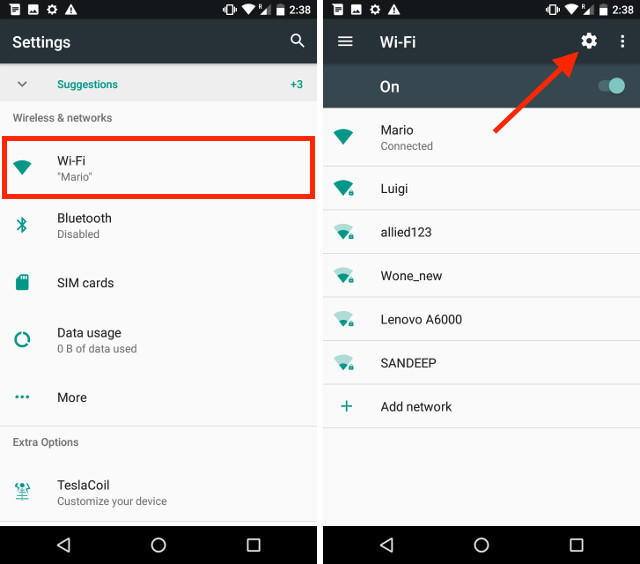
- Di bagian bawah, Anda akan melihat MAC Address dari jaringan Wi-Fi Anda. Catat jika perlu, karena mungkin nanti Anda tetap harus mengembalikannya ke nilai default.
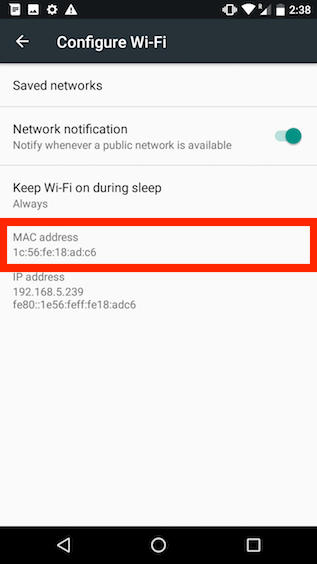
- Di beberapa perangkat, MAC Address tidak ditampilkan di menu utama pengaturan Wi-Fi. Anda perlu memilih menu lanjutan, biasanya bertuliskan Advanced.
Selanjutnya, untuk mengetahui Interface Name dari jaringan Wi-Fi, Anda perlu menginstal aplikasi Terminal Emulator. Instal aplikasinya di bawah ini:
Setelah diinstal, ikuti langkah-langkah di bawah ini:
- Buka aplikasinya kemudian ketik perintah
ip link.
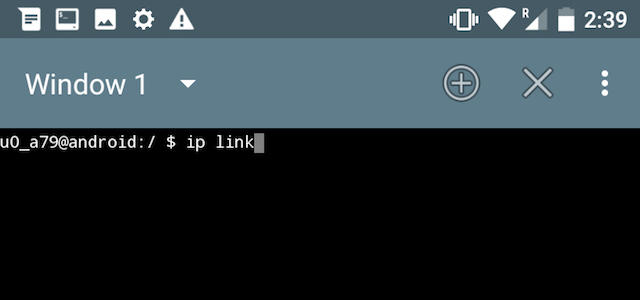
- Informasi tentang jaringan di perangkat Anda akan ditampilkan. Gulir ke bawah dan periksa bagian link/ether. Itulah MAC Address perangkat Anda. Untuk perangkat modern, nama antarmuka jaringan Wi-Fi biasanya wlan0, tetapi ada juga beberapa perangkat dengan nama antarmuka jaringan Wi-Fi eth0.
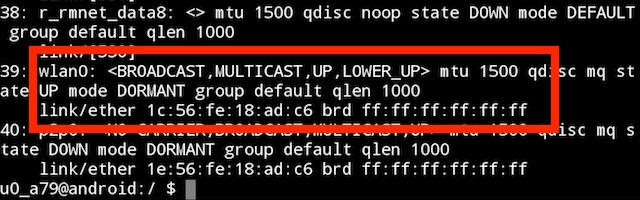
Langkah 2: Ubah MAC Address dengan Terminal Emulator
Sekarang Anda sudah tahu MAC Address default perangkat Anda dan juga nama dari antarmuka jaringan Wi-Fi perangkat Anda.
Selanjutnya Anda perlu menggunakan MAC Address Generator untuk mendapatkan nilai MAC Address secara random. Kunjungi situs ini dan dapatkan satu MAC Address dari sana.
Selanjutnya, ikuti langkah-langkah di bawah ini:
- Buka kembali aplikasi Terminal Emulator dan ketik perintah
su. Ini akan membuat Anda mendapatkan hak akses sebagai superuser di perangkat Android Anda. Itulah kenapa proses ini mengharuskan perangkat Anda sudah dalam keadaan ter-root.
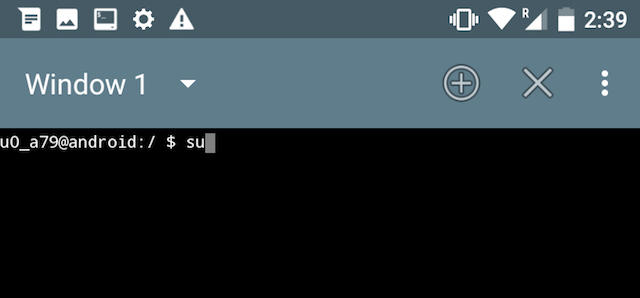
- Kemudian ketik
ifconfig [interface_name] hw ether [new_mac_address]. Jika sudah, tekan Enter dan MAC Address Anda akan berubah.
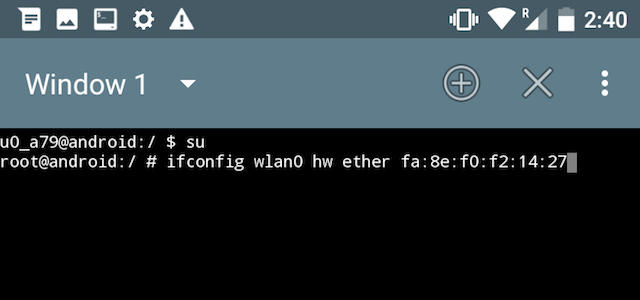
- Anda dapat mengonfirmasi perubahan pada MAC Address dengan menjalankan perintah
iplink show [interface_name].
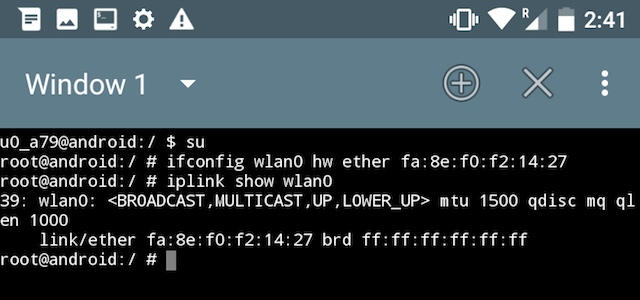
Selesai, jika Anda ingin mengembalikan MAC Address ke kondisi default, pada poin 2 di atas ganti [new_mac_address] dengan MAC Address default yang sudah Anda catat sebelumnya.
Menggunakan Aplikasi Change My MAC
Apakah cara di atas terlalu rumit bagi Anda? Tenang, saya masih punya satu cara lagi yaitu dengan menggunakan aplikasi yang mampu mengubah MAC Address dengan cara yang lebih sederhana.
Banyak aplikasi di PlayStore yang dapat melakukannya, tetapi kali ini saya akan menggunakan aplikasi bernama Change My MAC dari pengembang Banana Studio. Aplikasi ini pun mengharuskan perangkat Anda sudah dalam keadaan ter-root.
Instal aplikasinya di bawah ini:
Berikut cara menggunakannya:
- Ada baiknya Anda melakukan backup terlebih dahulu untuk menghindari hal-hal yang tidak diinginkan.
- Buka aplikasi Change My MAC.
- Di bagian Original MAC akan ditampilkan MAC Address default perangkat Anda. Sedangkan Current MAC menampilkan nilai MAC Address perangkat Anda saat ini.
- Tekan ikon panah silang untuk meregenerasi MAC Address kemudian tekan ikon centang untuk menerapkannya. MAC Address Anda pun akan langsung berubah.
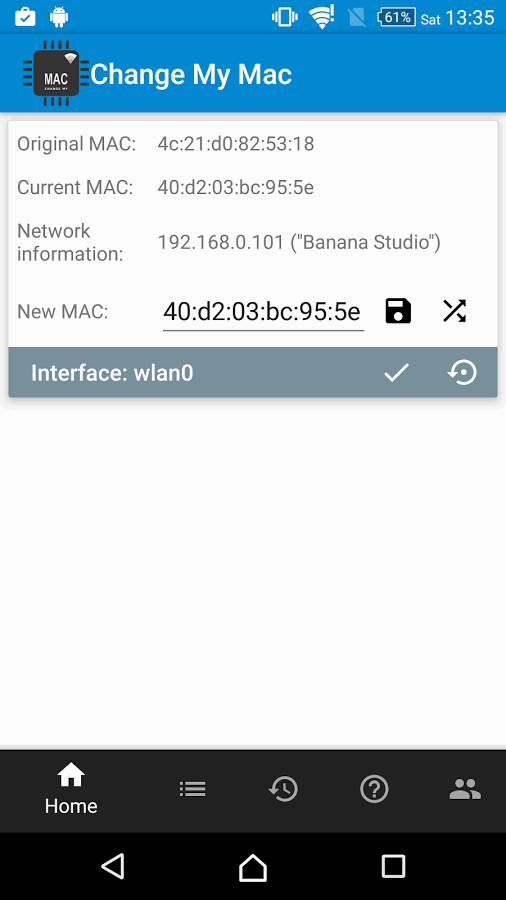
Lalu, bagaimana cara mengembalikan MAC Address ke kondisi default? Aplikasi Change My MAC sudah menyediakan tombol revert (ikon melingkar di sebelah ikon centang), tekan ikon revert tersebut.
Atau bisa dengan cara me-restart jaringan Wi-Fi Anda (matikan kemudian hidupkan kembali). Jika MAC Address masih belum kembali ke nilai default, cukup reboot perangkat Anda.
Metode tanpa Root
Sayangnya, metode tanpa root ini hanya akan bekerja pada perangkat dengan prosesor MediaTek. Saya pun tidak menjamin cara ini bisa berhasil sebab cara terbaik untuk mengubah MAC Address adalah dengan metode root.
Langsung saja, bagi Anda pengguna Android dengan prosesor MediaTek, instal aplikasi bernama MTK Engineering Mode di bawah ini:
Selanjutnya tonton video berikut: (Ada dua video, keduanya menjelaskan hal yang sama. Maksudnya, jika Anda kurang jelas dengan video pertama, lihat video kedua).
[pg_youtube_advanced url=”https://www.youtube.com/watch?v=B9_5UlbOe18″ playlist=”4ZktatJcVuY” rel=”no” https=”yes”]
Kalo merubah mac address di stb android bisa gak bg !
Mohon pencerahannya min…
Gemana cara mengatasi mac address yg berubah ubah pada hp vivo y19?
Numpang tanya dong, bisa gk kita rubah mac milik repeater wifi?
Kalau bisa bagaimana caranya?
Kalo busy gmn min?
bagaimana cara clone atau merubah mac ke mac yg kita inginkan jd bukan acak tapi ke mac yg kita mau
Sebelumnya gw minta maaf gw bukan si admin, jadi gini lu gabisa ubah sesuai yang lu pengenin dab, harus pake yang di generator MAC diatas, kalo sendiri bakal banyak error
bisa aja kok, ane sering sesuai keinginan, cmn hanya bisa bbrapa huruf yg dipake
Hp saya sudah root tapi kok masih gak bisa buka
Min kalau hp vivo y83 android 8.0
Gimana cara root tanpa pc?
Ada aplikasi yg bs menulis sendiri mac addressnya misal mau clone mac yg sama dengan perangkat lainnya
nah sama dengan pertanyaan ane gan blm ada balasan ya,info ya gan klo sdh tahu cara mac clone
Klo Sesudah Di Root Dan Mengganti Mac Address Apakah Setelah Di Unroot Mac Address Tetap Berubah?
MAC Address itu kalau hp nya kita restart aja udah bakal balik lagi ke default. Jadi jangan khawatir, modifikasi pada MAC Address ini akan selalu bersifat sementara, mudah untuk dikembalikan ke nilai default, bisa dengan cara di reboot hp nya atau menggunakan fungsi yang juga sudah disediakan di aplikasi yang kami bagikan di atas.
Bos. Saya mau nanya ni. yang aplikasi change my mac di xiaomi a1 bisa gk ya? trus klo misalnya saya mau udah ganti mac address saya sekali trus saya pengen ganti lgi apakah bisa?
Coba aja gan, yang pasti perangkat agan harus sudah dalam keadaan ter-root. Dan sekali kita bisa ganti mac address ya kita bisa ganti lagi kalau mau.